PDF (aka Portable Document Format) a devenit un fel de format de fișier accesibil, mai ales într-un mediu profesional. Și pe bună dreptate, deoarece nu este doar compatibil, ci și mai sigur decât alte formate de fișiere. Singurul lucru în care lipsește PDF este capacitatea de a edita documentul. Exact asta creează necesitatea de a avea o aplicație de editare PDF pentru a edita, adnota sau chiar converti alte tipuri de fișiere în PDF-uri. Deși piața este plină de editori PDF, nu toți sunt siguri și îndeplinesc sarcinile atribuite cu eficiența dorită. Pentru a vă ajuta să găsiți concurentul potrivit pentru cererea dvs. profesională sau personală, am aliniat câțiva dintre cei mai buni editori PDF care fac treaba. Deci, să explorăm rezumatul și să alegem o soluție PDF completă chiar acum!
Cei mai buni editori PDF pe care ar trebui să îi utilizați în 2020
Când vine vorba de alegerea unui editor PDF, trebuie să fiți foarte selectivi. Prin urmare, cred că un pic de brainstorming în față este o necesitate.
Ce editor PDF ar trebui să alegeți?
Să scoatem marele elefant din drum mai întâi! Alegerea editorului PDF se rezumă la două aspecte esențiale: nevoile profesionale și personale. Deși alți factori esențiali precum competența, ușurința în utilizare și accesibilitatea au, de asemenea, roluri majore de jucat. Dacă eficiența și instrumentele de vârf contează foarte mult și sunteți suficient de calificat pentru a beneficia la maximum de funcțiile avansate de editare, alegeți un editor PDF complet. Este la fel de simplu pe cât pare.
Dar doar în cazul în care trebuie să aveți de-a face cu PDF-urile o singură dată într-o lună albastră, atunci optați pentru editori PDF ușori sau online, care sunt disponibili gratuit. Cele mai multe dintre ele vin cu toate instrumentele de bază pentru a vă permite să convertiți și să adnotați cu ușurință fișiere PDF. Ținând cont de ambele cerințe, am selectat aplicații / software de editare PDF plătite și gratuite. Acum că discuția sa încheiat, este momentul potrivit pentru a începe.
1. Foxit PhantomPDF
Dacă versatilitatea este pe primul loc în lista de priorități, Foxit PhantomPDF ar fi răspunsul corect la nevoile dumneavoastră. În ciuda faptului că este un editor PDF puternic, PhantomPDF este destul de ușor de manevrat, permițându-vă acest lucru creați și editați documente după bunul plac. În plus, vine și cu mai multe instrumente la îndemână pentru a vă permite să vă păstrați toate PDF-urile organizate, astfel încât să nu existe aglomerație. O altă caracteristică notabilă este convertorul PDF care vă permite convertiți documente în PDF-uri fără a deranja aspectul, ceea ce este mare lucru dacă nu doriți să faceți compromisuri cu calitatea.

Ca cineva care trebuie să se ocupe cu PDF-urile mai des decât în special în mediile profesionale, întotdeauna caut un caracteristică de colaborare perfectă. Și din ceea ce am experimentat, PhantomPDF arată suficient de bine pentru a oferi o colaborare intuitivă, astfel încât întreaga echipă să poată lucra împreună la un proiect. Mai mult, permite, de asemenea, partajarea ușoară și integrare cu ECM-uri și stocare în cloud ceea ce poate fi destul de util pentru companii. Totul luat în considerare; PhantomPDF a obținut produsele care să susțină pretenția de a fi unul dintre cei mai buni editori PDF de pe piață.
Preț: Gratuit, 79 USD pentru versiunea standard și 99 USD pentru afaceri
Platforme: Windows și macOS
Vizita: Site-ul web
2. Nuance Power PDF
Oferta de nuanțe a fost de mult timp unul dintre editorii PDF de top din întreaga lume. Așadar, nu cred că mulți dintre voi ar fi surprinși să găsească această aplicație clasată foarte bine în această gamă. Punctul culminant al acestui software a fost întotdeauna o serie de instrumente puternice care oferă un control mai bun asupra editării PDF-urilor. Fie că este vorba de adnotarea fișierelor PDF, de conversia documentelor în PDF sau de transformarea documentelor și imaginilor pe hârtie în PDF-uri editabile, aplicația a acoperit toate aspectele esențiale.
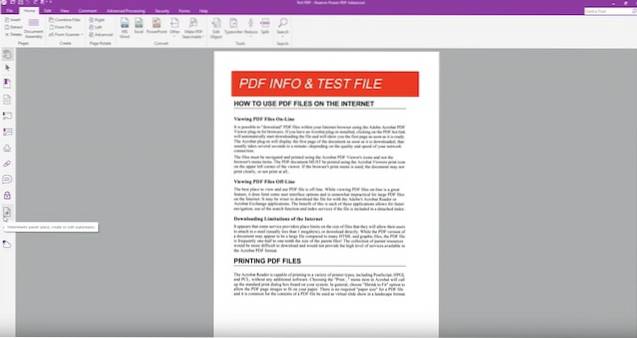
Editorul PDF Power funcționează, de asemenea, destul de bine la îmbinarea și împărțirea PDF-urilor. Momentele în care creați un proiect mare sau o prezentare impresionantă, capacitatea de a combina mai multe PDF-uri și alte colecții de documente precum Word, Excel, PowerPoint într-un singur PDF care poate fi căutat devine foarte la îndemână. verificator ortografic integrat joacă un rol vital în asigurarea faptului că documentul dvs. rămâne lipsit de greșeli de ortografie atunci când completați formularele.
Nu doar atât, aplicația oferă, de asemenea, o modalitate eficientă de a reduce dimensiunea fișierelor PDF, astfel încât să le puteți încărca pe web sau să le trimiteți prin e-mail cu ușurință. În plus, puteți cripta fișierele folosind Criptare pe 40 de biți și pe 128 de biți pentru a oferi scutul necesar datelor dvs. și pentru a avea controlul necesar dacă documentul poate fi vizualizat, tipărit, editat, copiat sau adnotat.
Preț: Perioadă de încercare gratuită, 129 - 179 USD
Platforme acceptate: Windows și macOS
Vizita: Site-ul web
3. Wondershare PDFelement
Dacă ar fi să aleg un editor PDF all-in-one care pot satisface cererea atât a profesioniștilor, cât și a utilizatorilor normali, aș alege Wondershare PDFelement. Ceea ce oferă acestui software un avantaj față de mulți alți omologi este flexibilitatea. Pentru că toate sunt împachetate cu instrumente de ultimă generație, acesta nu necesită o curbă de învățare extinsă, spre deosebire de mulți alți rivali. În ceea ce privește editarea fișierelor PDF, software-ul păstrează totul simplu. În plus, are probabil cea mai avansată tehnologie OCR care transformă cu ușurință scanările în documente complet editabile în mai mult de 25 de limbi.
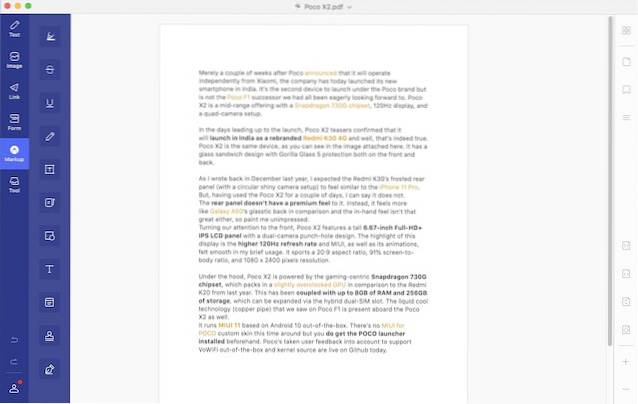
O altă caracteristică care îl face un instrument excelent este capacitatea de a convertiți fișiere PDF în multe alte tipuri de fișiere, cum ar fi Microsoft Word, Excel, PowerPoint, HTML, imagine și multe altele. În afară de conversia rapidă a fișierelor PDF, asigură, de asemenea, că aspectele lor rămân intacte. Doar în cazul în care doriți să vă protejați fișierele de ochii curioși, puteți alege să utilizați funcția de protecție prin parolă criptați-vă documentele înainte de a le împărtăși. Pe scurt, dați elementului Wondershare PDF o lovitură dacă căutați atât flexibilitate, cât și ușurință în utilizare.
Preț: Încercare gratuită, 69 USD / 79 USD
Platforme acceptate: Windows și macOS
Vizita: Site-ul web
4. Adobe Acrobat Reader DC
Pe piața aparent aglomerată a editorilor PDF, „Adobe Acrobat Reader” s-a remarcat întotdeauna pentru mine. Acordat, este mult mai scump decât multe alte oferte premium și, de asemenea, garantează o curbă de învățare abruptă care poate amâna imediat utilizatorii normali. Cu toate acestea, dacă editare PDF la nivel pro este ceea ce cauți, trecând cu vederea Acrobat Reader nu este calea corectă de urmat. Aplicația este destul de bună la vizualizarea, imprimarea și comentarea PDF-urilor fără a compromite calitatea.
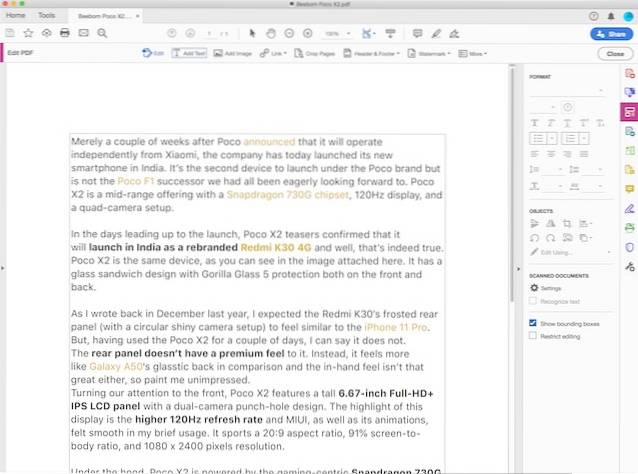
În ceea ce privește versatilitatea, Acrobat este înaintea curbei datorită suportului pentru mai multe formate de fișiere. Deci, nu contează dacă doriți să gestionați formulare sau multimedia, poate face treaba. Mai mult, este conectat la Adobe Document Cloud astfel încât să puteți lucra perfect pe computere și dispozitive mobile. Și cu sincronizarea sigură pusă în aplicare, datele dvs. rămân protejate împotriva accesului neautorizat.
Preț: Încercare gratuită, 12,99 USD / 14,99 USD / lună
Platforme acceptate: Windows și macOS
Vizita: Site-ul web
5. Expert PDF
Nu cred că există prea mulți editori PDF pe piață care să fie la fel de eleganți ca PDF Expert. Fie că vrei simplifica procesul de citire a PDF-urilor, adnotând fișierele cu precizia dorită sau editându-le folosind o varietate de instrumente moderne, produsele se potrivesc nevoilor dumneavoastră. Aplicația oferă mai multe teme precum zi, noapte și sepia pentru a face din citirea fișierelor o experiență plăcută. Iar cu indexarea rapidă a căutării, vă asigură că nu trebuie să petreceți mult timp pentru a găsi lucruri pe care le căutați.
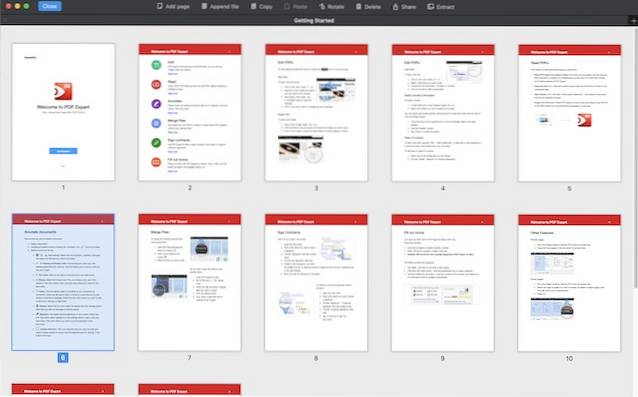
Dar ceea ce mi-a atras atenția în PDF Expert este un o multitudine de instrumente de adnotare. Deci, dacă aveți un iPad și doriți să utilizați un stylus digital, cum ar fi Apple Pencil, pentru a lua notițe sau pentru a schița imagini, v-ar plăcea să adnotați fișiere PDF datorită suportului pentru toate gesturile multitasking. De asemenea, vine cu Suport pentru bara tactilă astfel încât să accesați rapid câteva instrumente utilizate în mod obișnuit pentru a vă accelera munca. Mai mult, vă permite să semnați și documente, astfel încât acestea să poată apărea certificate și profesionale.
Preț: Gratuit, 79 USD (1 licență pentru 3 Mac)
Platforme acceptate: macOS, iOS și iPadOS
Vizita: Site-ul web
6. PDF Architect 7
Dacă există un editor PDF care poate rivaliza cu oferta Adobe în mai multe moduri, acesta trebuie să fie PDF Architect. În primul rând, software-ul vine cu un caracteristică de creare a lotului foarte utilă care vă permite să convertiți mai multe fișiere în PDF. Dacă de multe ori trebuie să aveți de-a face cu fișiere PDF și aveți nevoie de un convertor destul de rapid, ar putea fi treaba dvs. În plus, are și caracteristici integrarea scanerului pentru a vă ajuta să scanați direct documentele în format PDF. Cu ajutorul tehnologiei OCR, puteți căuta text și îl puteți converti în documentul editabil.
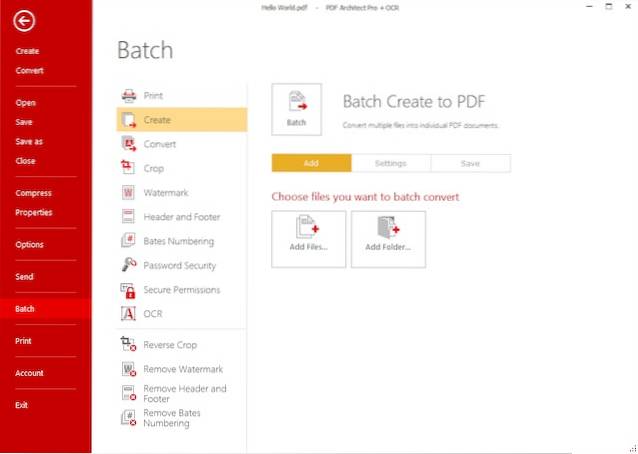
Una dintre funcțiile mele preferate în PDF Architect este abilitatea de a semnează documente cu ușurință. În timp ce atât de mulți alți editori PDF oferă funcții de semnare a documentelor, cred că oferă mai multă flexibilitate în ceea ce privește personalizarea semnăturilor. În plus, aplicația a arătat, de asemenea, competentă pentru colaborare care este foarte util pentru munca în echipă. Nu doar atât, oferă și o modalitate puțin convenabilă de a examina documentele. Ținând cont de toate aceste caracteristici notabile, PDF Architect este o alegere demnă pentru a avea o soluție PDF de încredere pentru cerințele profesionale și personale.
Preț: Gratuit, 49 USD / an (standard) 69 USD / an (profesional) 89 USD / an (Pro + OCR)
Platforme acceptate: Windows
Vizita: Site-ul web
7. Sejda
Ei bine, l-am salvat pe acesta pentru cei care sunt în căutarea unui editor PDF util, fără a fi nevoie să spargă banca. Da, ai auzit bine! Sejda este o aplicație bazată pe web și funcționează foarte bine pentru editarea PDF de bază. În ciuda faptului că este un editor PDF online, este foarte util instrumente de adnotare pentru a vă permite să eliminați, să subliniați, să evidențiați și chiar să desenați. În plus, puteți include și semnătura dvs. digitală și puteți utiliza forme pentru a da un aspect impresionant documentului dvs. Cu butonul de anulare rapidă, vă asigură că puteți scăpa de modificările nedorite fără nici o durere.
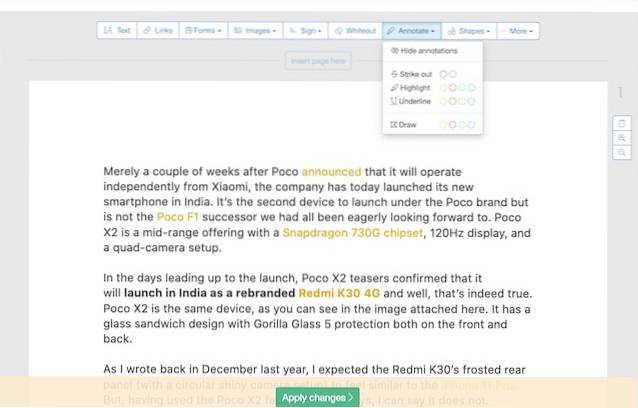
Preț: Gratuit
Vizita: Site-ul web
8. Înghețare PDF Split & Merge
Dacă doriți să aveți un editor PDF ușor, care vă poate permite să împărțiți și să îmbinați cu ușurință fișierele PDF, nu ar trebui să nu verificați Icecream PDF. Software-ul face ceea ce spune și face sarcina împărțirea documentelor și fuzionarea pe ele destul de simple, fără nicio limitare. De asemenea, este conceput pentru a lucra cu PDF-uri protejate prin parolă astfel încât să nu fie nevoie să suferiți decriptarea fișierelor înainte de a le putea gestiona. Și cu includerea unui cititor PDF util, puteți recupera toate fișierele PDF într-un aspect preferat.
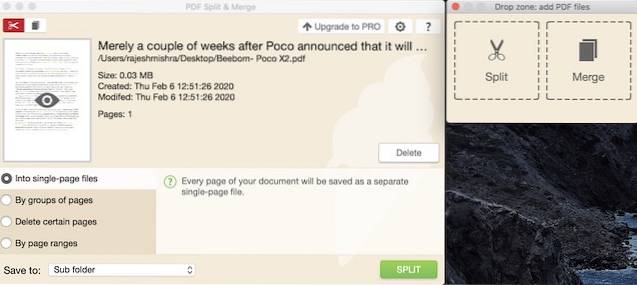
Preț: Gratuit, 19,95 USD pentru versiunea Pro
Platforme: Windows și macOS
Vizita: Site-ul web
9. PDF ușor
Căutați un editor PDF absolut gratuit care să vă poată face treaba fără nicio complexitate? Dacă da, aș sugera să încercați PDF-ul ușor. Acest editor PDF online vine cu o serie de instrumente precum Convertor PDF în Word, comprimare PDF, PDF în GIF, și multe altele pentru a vă permite să gestionați cu ușurință fișierele PDF. Mai mult, editorul PDF online are, de asemenea, un instrument OCR (Recunoaștere Optică a Caracterelor) destul de la îndemână, care vă poate permite transformă documentele și imaginile pe hârtie în PDF-uri editabile. Având în vedere că nu multe aplicații PDF vin cu această caracteristică utilă, merită să luați notă. Chiar și în ceea ce privește eficiența, PDF-ul ușor este mai bun decât multe alte contoare, datorită capacității de a converti documente fără a compromite calitatea.
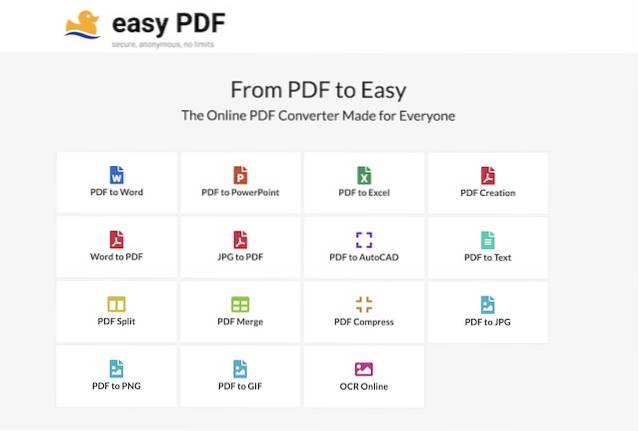
Preț: Gratuit
Vizita: Site-ul web
10. PDFescape
Încă un alt program de editare PDF bazat pe web care mi-a atras atenția. Și trebuie să spun că am ieșit impresionat de ceea ce PDFescape are de oferit. Acesta vine cu o varietate de caracteristici, inclusiv Editarea PDF, completarea formularelor, aranjarea paginilor, tipărirea, salvarea și publicarea formularelor. În timp ce versiunea freemium este acceptată de anunțuri și vine cu funcții de bază, varianta premium (2,99 USD / lună) este fără anunțuri și oferă, de asemenea, instrumente de ultimă generație. Îmi place aspectul său simplu, care mi se pare familiar. În plus, convertește, de asemenea, documente în PDF-uri, fără niciun decalaj vizibil. În ceea ce privește adnotarea, PDFescape poate deține fortul cu caracteristici precum notă lipicioasă, inserare, izbire, etc..
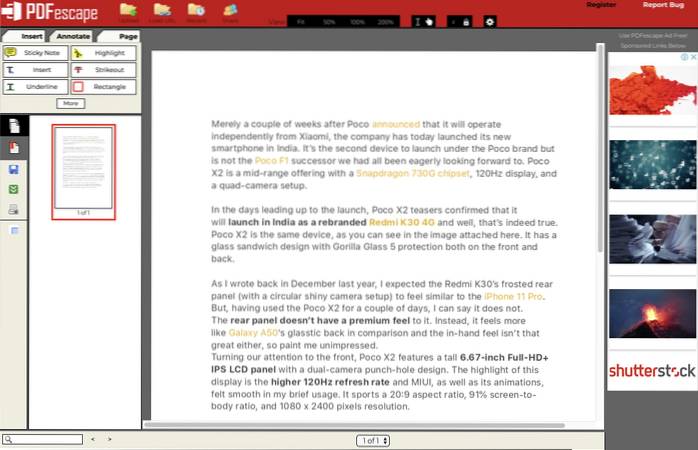
Preț: Versiunea gratuită, pro este disponibilă la 2,99 USD / lună
Vizita: Site-ul web
Cele mai bune aplicații de editare PDF la dispoziția dvs.
Deci, acestea sunt editorii PDF de top aliniați pentru dvs. Cu o varietate de opțiuni disponibile, sperăm că ați găsit răspunsul corect la nevoile dvs. Dar, înainte de a vă îndrepta atenția asupra altor povești, împărtășiți-vă gândurile despre aplicațiile care vă par mai promițătoare. De asemenea, spuneți-ne despre concurenții notabili care ar putea lipsi din gama.
 Gadgetshowto
Gadgetshowto

![De unde vin donațiile Wikipedia [Studiu]](https://gadgetshowto.com/storage/img/images/where-does-wikipedia-donations-come-from-[study]_3.png)

